1、如图:直接双击tomcat安装包进入安装流程。

2、出现安装界面,点击“next”下一步继续。

3、在这个界面点击i aggress ,“我同意”继续下一步。

4、当出现这个界面的时候,不要做任何修改,直接点击下一步继续。
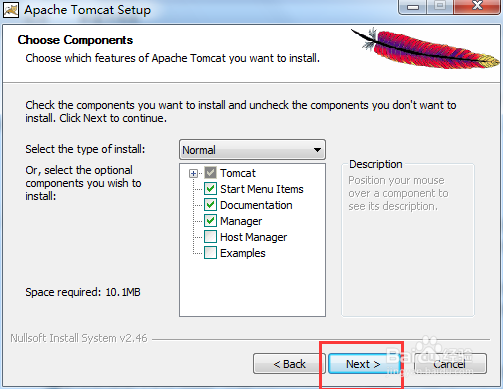
5、在这个界面,记好自己的端口号,通常默认都是8080,也可以自己做修改。关键是要记住,若忘记了我们可以通过安装包中的service.xml查看。

6、若我们电脑中已经安装了jdk,下图中会自动帮我们选择好,个人建议先安装jdk,安装jdk的步骤已经在我的下一个经验中,可以参考。


7、选择我们要安装tomcat7的路径,方便自己以后的寻找,在这里我习惯性的选择了D盘符。
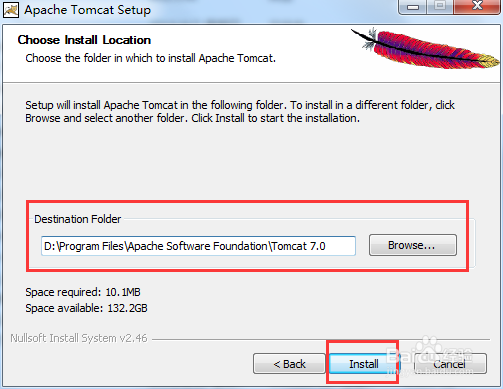
8、,这一步就证明我们的tomcat7已经安装好了,点击finishi,完成。

